8 sätt att fixa haptisk feedback som inte fungerar på iPhone
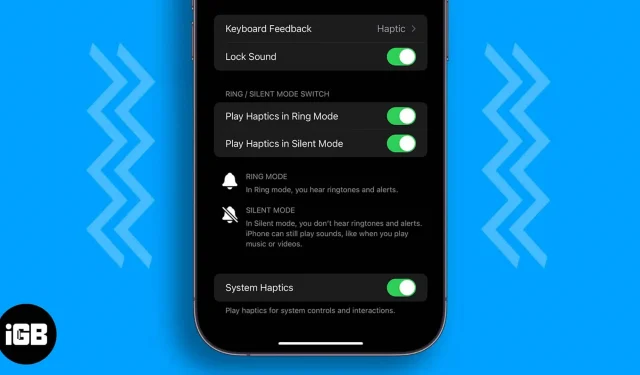
Det finns många skäl som gör iPhone till en av de bästa smartphones som finns. Förutom fantastisk hårdvara, mjukvaruintegration och Apples ekosystem, spelar haptisk feedback också en viktig roll för att ge dig en förstklassig upplevelse.
Även om iPhone kommer att ge dig en fantastisk användarupplevelse, är den fortfarande inte fri från mjukvaru- och hårdvaruproblem. Och ett av dessa problem, haptisk feedback som inte fungerar på iPhone, är varför du är här. Låt oss utan vidare titta på lösningarna.
1. Se till att haptisk feedback är aktiverad
- Starta ”Inställningar” på din iPhone.
- Tryck på Ljud & Haptics.
- Slå på systemhaptik.
- Aktivera följande alternativ för att se till att haptics är aktiverat i Ring och Tyst läge:
- Spelar upp taktila signaler i ringläge
- Spela Haptics i tyst läge
2. Kontrollera om vibration är aktiverad för beröringsrespons.
Även om du har aktiverat haptisk i inställningarna kan du fortfarande känna att haptisk feedback inte fungerar på din iPhone. Det kan bero på att du inte har aktiverat följande alternativ:
- Öppna Inställningar → tryck på Tillgänglighet.
- Välj Touch under Fysisk och motorisk.
- Slå på vibration.
3. Välj en annan typ av vibration
Trots att haptik och vibration har aktiverats, om din iPhone inte vibrerar när du tar emot samtal, måste du kontrollera om du eller någon annan har ställt in vibrationsmönstret som ”Inget”.
- Öppna ”Inställningar”→ tryck på ”Ljud och haptik”.
- Välj ”Ringtone” och sedan ”Vibration”.
- Välj här valfritt alternativ utom ”Inget”. Jag flyttar just nu med Synchronized (standard).
4. Byt till Apples standardtangentbord.
Om haptisk feedback inte fungerar på din iPhone när du använder ett tangentbord från tredje part, bör du ändra ditt tangentbord till standardtangentbordet. Du kan också se till att du har aktiverat haptisk feedback för iPhone-tangentbordet och se om du står inför problemet.
5. Återställ alla inställningar
- Öppna Inställningar → tryck på Allmänt.
- Välj Flytta eller Återställ iPhone.
- Klicka här på Återställ.
- Välj nu Återställ alla inställningar.
- Ange ett lösenord för att bekräfta.
- Klicka på Återställ alla inställningar för att bekräfta igen.
- Du måste bekräfta igen genom att klicka på Återställ alla inställningar.
Din iPhone kommer till en skärm med en Apple-logotyp och en förloppsindikator. Vänta på slutet av processen; posta detta kommer din iPhone att starta om.
6. Uppdatera iOS
Apple har släppt den senaste versionen av iOS 16, men med många buggar och funktioner. På grund av dessa problem kan du stöta på problem som haptisk feedback som inte fungerar på din iPhone. Men när Apple upptäcker ett problem kommer det att vara tillräckligt snabbt för att göra korrigeringar.
Apple har redan börjat fixa buggarna och har börjat släppa uppdateringar för att fixa dessa buggar. Så se till att uppdatera din iPhone till den senaste versionen av iOS. Och om du använder någon betaversion av iOS är det bättre att uppdatera till den stabila versionen av iOS.
Bortsett från alla dessa problem, se till att uppdatera alla dina appar till den senaste tillgängliga versionen eftersom apputvecklare också arbetar med att optimera sina appar till den senaste versionen av iOS.
7. Starta om iPhone
Önskar vi inte en omstart av alla problem vi står inför? Även om detta kommer att förbli valfritt, kan en omstart lösa många av dessa problem om du stöter på problem med din iPhone eller andra prylar. Vi har förberett en detaljerad guide om hur du återställer iPhone. Följ instruktionerna och se om problemet kvarstår.
8. Starta om din iPhone
Eftersom ingen av ovanstående funktioner fungerade för dig är återställning det sista sättet att fixa haptisk feedback på din iPhone. Du kan följa vår detaljerade guide om hur du återställer iPhone och se om problemen har åtgärdats.
Det är allt!
Trots att du har följt alla dessa steg, om haptisk feedback fortfarande inte fungerar på din iPhone, måste du kontakta Apples support för hjälp. Under deras ledning kommer du att kunna förstå problemet och hitta rätt lösning.
Haptisk feedback bidrar mycket till den premiumupplevelse vi får med iPhone. Och om det plötsligt slutar fungera, kommer det att göra dig förbannad. I guiden har jag tillhandahållit tillräckligt många korrigeringar för att få haptisk feedback som fungerar på din iPhone utan att krascha. Om du fortfarande har några tvivel eller frågor, låt mig veta i kommentarerna.



Lämna ett svar